这篇文章主要介绍Word文档中怎样快速切换英文大小写,文中介绍的非常详细,具有一定的参考价值,感兴趣的小伙伴们一定要看完!
一.快速切换大小写
常常为了统一英文格式需要切换成英文统一格式,其实很简单,我们可以直接通过快捷键Shift+F3进行操作,也可以点击开始菜单栏,在子菜单栏中找到更改大小写按钮,在弹出的栏目中点击选择更改大小写—切换大小写,之后点击确定即可;
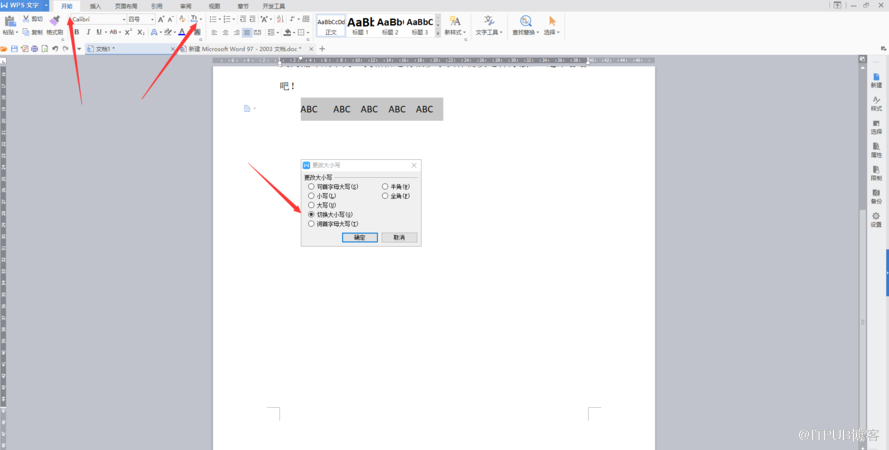
这样操作起来是不是很简单呢?比起之前的方法是不是快了很多?接下来我们继续看看还有哪些技巧吧!
二.如何将段落上下移
我们在编辑文档的时候如果出现文章段落排版颠倒的时候该怎么办呢?其实我们不需要将段落删除等一系列操作,按Shift+Alt+↑或Shift+Alt+↓就可以快速实现;
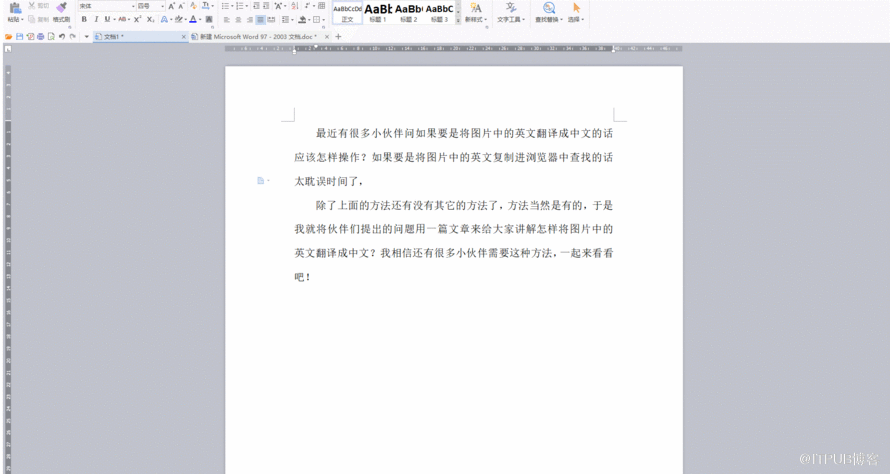
三.如何将word内容分栏
很多时候我们为了使文章看上去美观,会将文章进行分栏,怎样操作呢?点击页面布局按钮—分栏,在弹出的栏目中根据自己的需要进行选择即可;
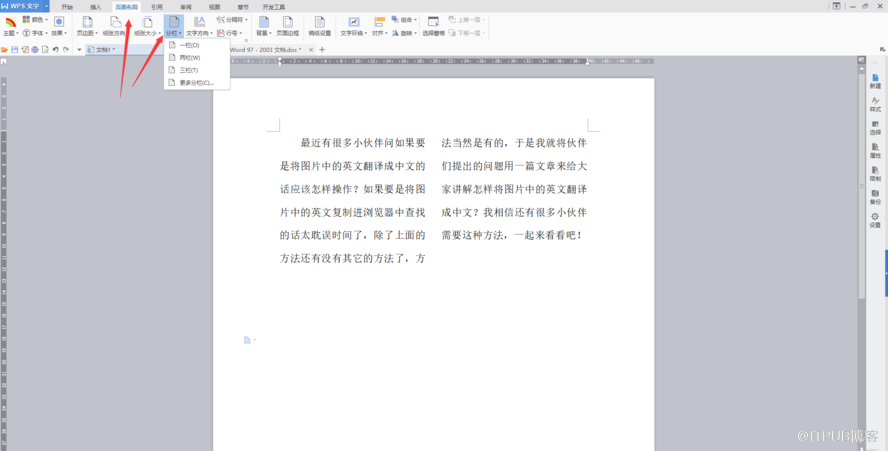
四.如何将文章中的首字下沉
打击平时遇到这样的情况都是采用什么样的方法进行操作的呢?其实很简单,点击插入—选择首字下沉—在弹出的栏目中选择下沉(D)即可;
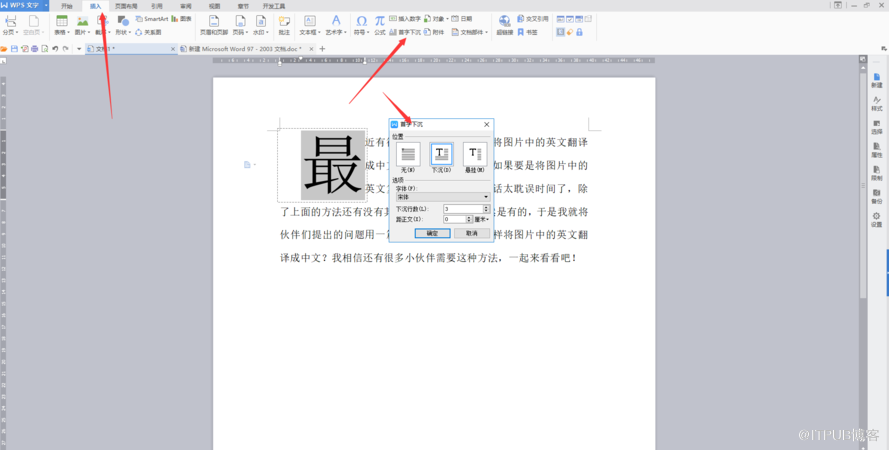
以上是“Word文档中怎样快速切换英文大小写”这篇文章的所有内容,感谢各位的阅读!希望分享的内容对大家有帮助,更多相关知识,欢迎关注亿速云行业资讯频道!
免责声明:本站发布的内容(图片、视频和文字)以原创、转载和分享为主,文章观点不代表本网站立场,如果涉及侵权请联系站长邮箱:is@yisu.com进行举报,并提供相关证据,一经查实,将立刻删除涉嫌侵权内容。